7.Windows系统修改用户
更新时间:2021-04-14 10:18:30
背景
用户在操作系统里将用户修改为’test’后,在控制台【重置密码】后新密码不生效。
问题原因
配置文件中默认用户为’Administrator’,对应的密码信息与用户名’Administrator’绑定,故操作系统内修改用户会导致控制台重置密码功能不生效。
解决方案
通过自定义数据执行脚本实现修改用户。
场景1:创建云服务器时修改用户
创建云服务器-步骤4-勾选自定义数据
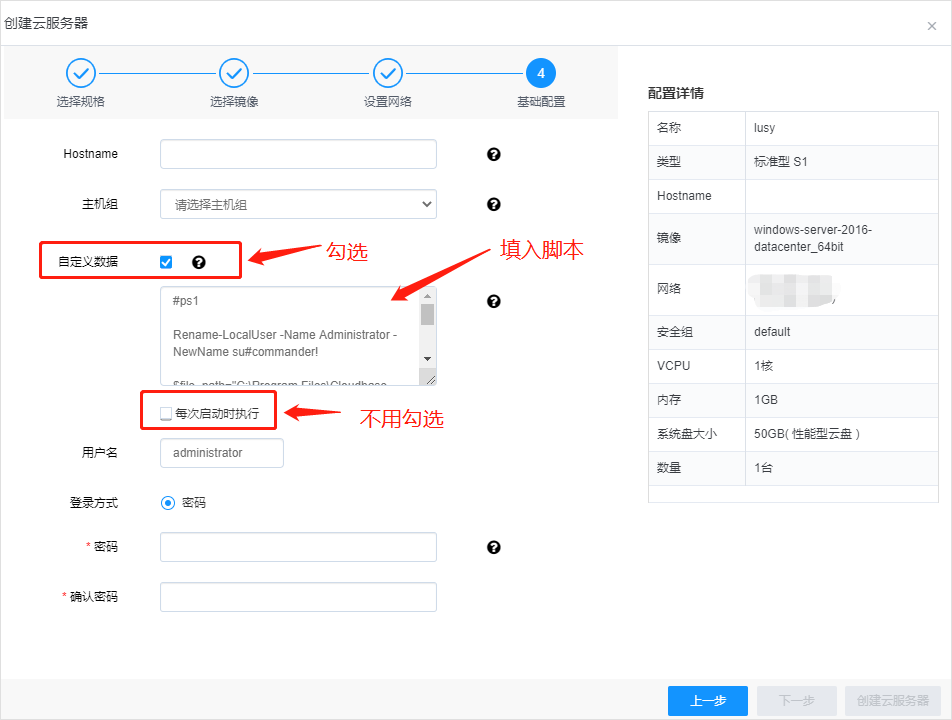
自定义数据填入:
#ps1
Rename-LocalUser -Name Administrator -NewName su#test
$file_path="C:\Program Files\Cloudbase Solutions\Cloudbase-Init\LocalScripts\localscripts.py"
(type $file_path) -replace ("Administrator","test")|out-file -Encoding utf8 -FilePath $file_path
脚本解释:
第二行为重命名’Administrator’用户为’test’
第三行和第四行:替换C:\Program Files\Cloudbase Solutions\Cloudbase-Init\LocalScripts\localscripts.py文件中的’Administrator’为’test’
该文件中的该字段决定了控制台的重置密码功能是修改哪个用户的功能。此处改为了’test’用户
注意:
1).如果用户不是修改成’test’,对脚本中所有的’test’做相应的替换即可。
2).连接云主机,约等待3分钟,待配置生效(用户更新为’test’)。
3).请尽量避免在系统内部修改用户。
场景2:已创建的云服务器修改用户
步骤:
1.云服务器关机
2.云服务器 > 更多 > 重置自定义数据 > 填入脚本
#ps1
Rename-LocalUser -Name Administrator -NewName su#test
$file_path="C:\Program Files\Cloudbase Solutions\Cloudbase-Init\LocalScripts\localscripts.py"
(type $file_path) -replace ("Administrator","test")|out-file -Encoding utf8 -FilePath $file_path
脚本解释:
第二行为重命名’Administrator’用户为’test’
第三行和第四行:替换C:\Program Files\Cloudbase Solutions\Cloudbase-Init\LocalScripts\localscripts.py文件中的’Administrator’为’test’
该文件中的该字段决定了控制台的重置密码功能是修改哪个用户的功能。此处改为了’test’用户
注意:
1).如果用户不是修改成’test’,对脚本中所有的’test’做相应的替换即可。
2).点击【确认】后,关机时间较长,请耐心等候。
3).请尽量避免在系统内部修改用户。
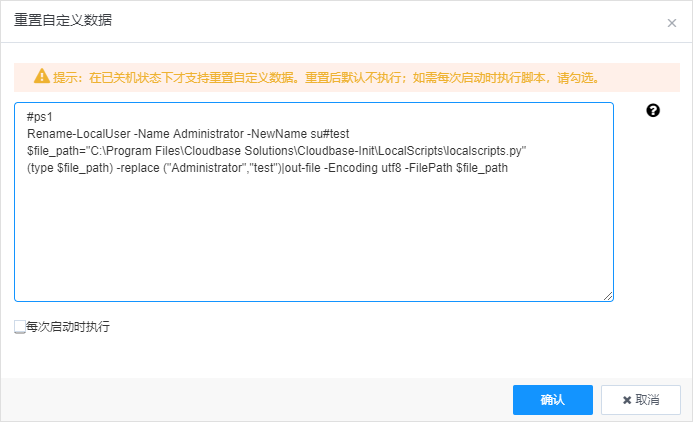
3.启动云服务器

